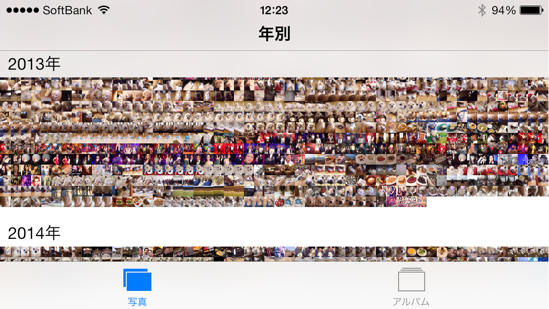こんにちはyumiです。
iPhoneは使えば使うほど「こんなこともできるんだ!」と新しい発見がありますよね。そこで今回は「長押しすることによってできること」をご紹介します。
「もうすでに使ってるよ!」という王道の小技から「へぇ知らなかった!」と思える意外な小技まで18個を見てみましょう。
長押しでこんなことまでできる!iPhoneの小技18個
直感的な操作ができるiPhoneだからこその小技をご紹介!
1.『カメラ』シャッターボタン長押し:連写撮影
iPhone 5sから使えるようになった「バーストモード」で連写撮影が可能に。動いている被写体でもキレイに撮影ができるようになりました。
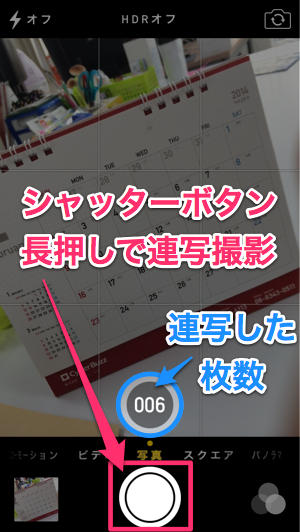
「連写しないし…バーストモードやだ」という方はコチラの方法で無効化できますよ。
2.調べたい単語長押し:辞書
辞書アプリを起動しなくても、単語長押しでサクッと調べられます。
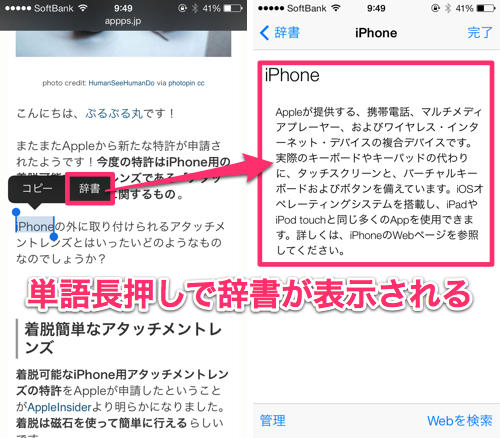
英単語も調べられるので、英語勉強中の方には嬉しい機能ですよね。
3.「123」長押し:数字等のスライド入力
「2月5日19:00に待ち合わせで」なんてメールを打つ時、いちいち「地球儀アイコン」でキーボードを切り替えなくてもラクラク入力できちゃいます。
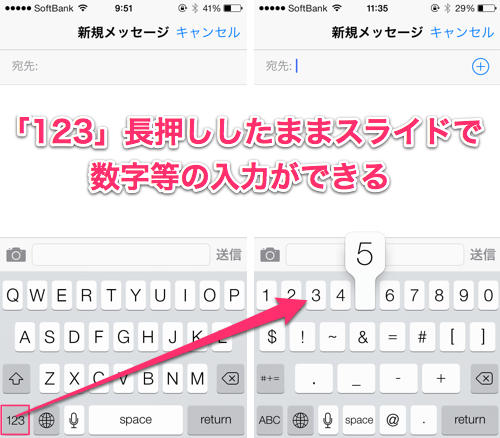
数字入力後は自動的にキーボードが戻るので、テキスト入力が捗ります。
4.記号の長押し:関連記号の入力
「ドル」「ユーロ」と入力してから変換しなくても「¥」を長押しで入力できます。
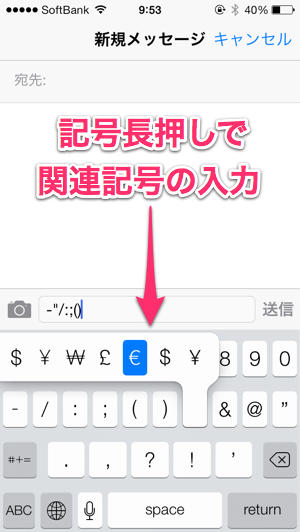
それぞれ他のボタンも関連した記号が出てくるので、新たな発見があるかもしれません。
5.「地球儀」長押し:キーボードの切り替え
キーボードの切り替えは何度も「地球儀アイコン」をタップしなくても長押しで変えられます。
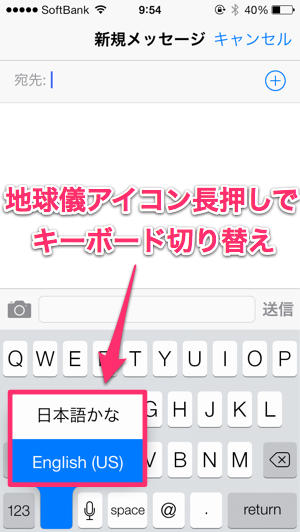
何個もキーボードを登録している方には便利!
6.2本指で長押し:指と指の範囲を選択
カーソルをいちいち動かさなくても2本指で長押しすれば、指と指の範囲を選択できます。
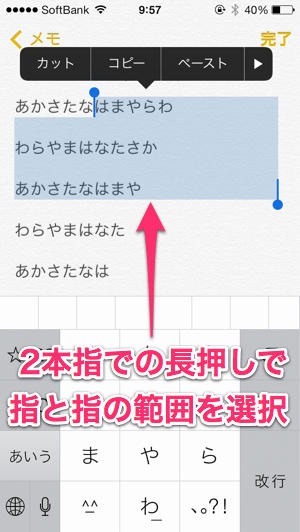
長文をコピー・カットしたい時に活躍する機能です。
7.入力したテキスト長押し:カーソルの拡大表示
ピンポイントで置きにくいカーソルも、長押しして拡大すれば移動もラクラク。
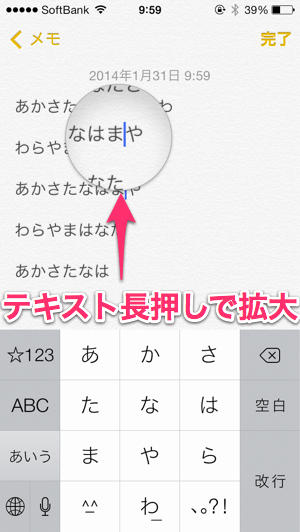
2本指で長押しするほど長くない文を選択する時に便利です。
8.リンクを長押し:メニューの表示
バックグラウンドで開いたりリーディングリストに追加する時はリンクを長押しすればOK。
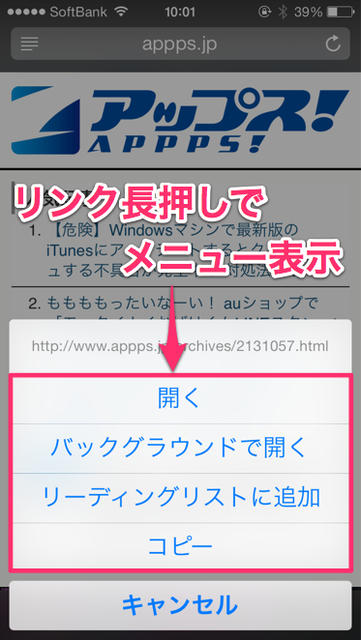
あとで読みたいリンクをバックグラウンドやリーディングリストに追加しておいて、後からチェックすれば情報収集も捗りますね!
9.画像を長押し:画像保存
リンクと同じように、画像を長押しすればメニューが開きます。
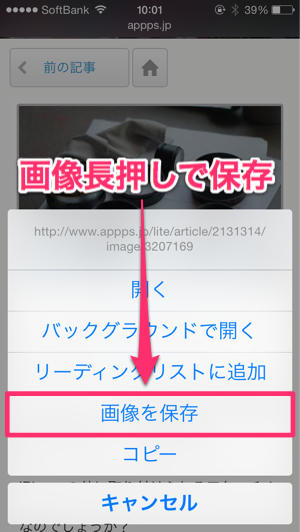
気になる画像は長押しで保存しちゃいましょう。
10.『マップ』長押し:ピンをドロップ
『マップ』の地図上で、道順を知りたい場所などを長押しするとピンをドロップできます。
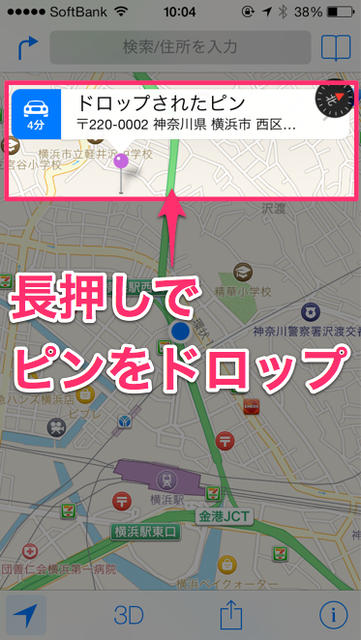
ピンをドロップすると住所や道順、連絡先に追加することも可能。
11.『Safari』戻る/進む長押し:履歴の表示
さっき見てたところに戻りたい…そんな時は「戻る/進む」ボタンを長押ししましょう。
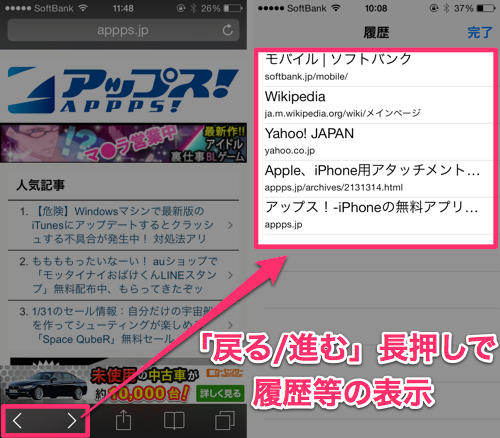
「戻る」ボタンを連打しなくても一瞬で戻れちゃいます。
12.『カレンダー』長押し:新規イベントの追加
いちいち右上の「+」ボタンを押さなくても、長押しするだけで新規イベントが追加可能。
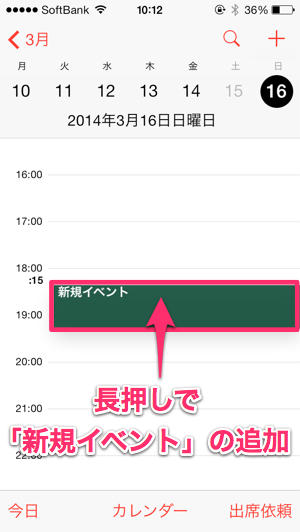
長押しで追加する時は15分単位で動かせます。
13.『カレンダー』イベント長押し:イベントの移動
時間を変更したいイベントは長押しで移動させましょう。
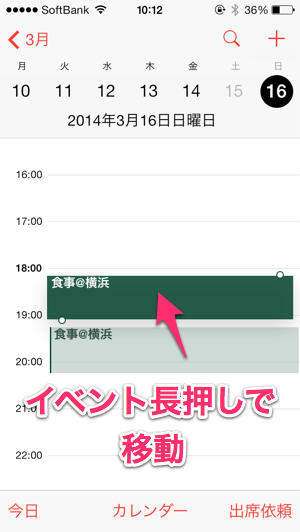
こちらも15分単位での移動になります。
14.『メール』新規作成アイコン長押し:下書きへ移動
下書きへのアクセスは「新規作成アイコン」の長押しで飛ぶのが便利。
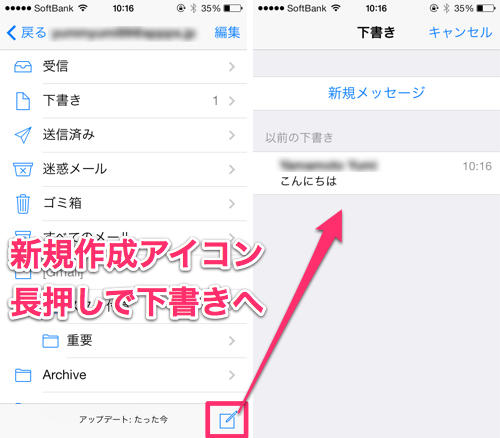
「あの人へのメール作ってたっけ?」と思ったら長押しでジャンプ。もしなかったとしても、すぐ上にある「新規メッセージ」からメールが作成できるので、行ったり来たりしなくて済みますよ!
15.『メール』宛先長押し:CcやBccへの移動
「この人はBccにしておこう」と思ったら、いちいち削除してから追加しなくても長押しで簡単に移動できます。
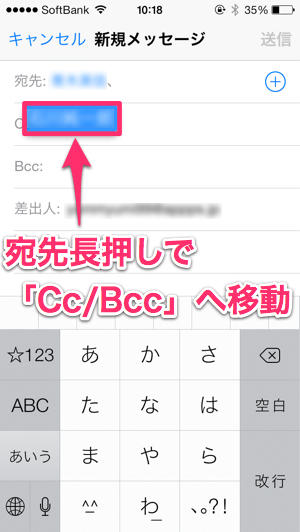
ちなみに「Ccはお互い誰が同じメールを受信したのかを知ることができる」「Bccは誰が同じメールを受信したか分からない」送り方です。
16.『ミュージック』戻る/進む長押し:巻き戻し/早送り
CDのような巻き戻しや早送りをしたい時は「戻る/進む」を長押しでOK!

一番じゃなくて二番だけ聴きたい…なんて時に便利ですよ。
17.動画のプログレスバー長押し:細かく移動
動画をちょっとだけ早送り/巻き戻ししたい時は、バーを長押し+スライドさせれば細かく移動ができます。

ちょっとだけ進めたい時に重宝する機能です。
18.アクセシビリティタッチ「画面をロック」長押し:電源オフ
アクセシビリティタッチの「デバイス」にある「画面をロック」を長押しで電源が切れます。
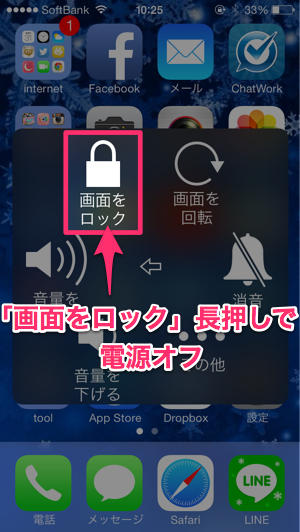
万が一スリープボタンが壊れたとしても安心できますね!
ということで、長押しでできる18個の機能をご紹介しました。是非活用してみて下さいね!
※新サービス開始のお知らせ&ライター募集について
 yumi(yummyumi)はこう思う!
yumi(yummyumi)はこう思う!まだまだ発見できていないものがありそうなので、見つかり次第ご報告します!
■更新情報をTwitterで確認する!
■更新情報をFacebookで確認する!
■更新情報をFeedlyで確認する!
■アップス!の記事が読めるアップス製アプリかみあぷで確認する!